Bạn là người thường xuyên phải theo dõi các thông báo mới quan trọng từ các trang web hay từ các tài khoản email trên máy tính. Nhưng liệu bạn có biết rằng các trình duyệt hiện nay cũng đã hỗ trợ tính năng hiển thị các thông báo ngay cả khi bạn không cần kích hoạt trình duyệt đó lên?

Hiện trình duyệt Internet Explorer đã và đang hỗ trợ Live tile và các biểu tượng thông báo trên thanh tác vụ, trình duyệt Safari có hỗ trợ thông báo đẩy trong khi trình duyệt Google Chrome thì có trung tâm thông báo. Tuy nhiên, tất cả các tính năng dưới đây sẽ chỉ làm việc trên các trang web hỗ trợ tính năng thông báo.
Internet Explorer Live Tile
Trên Windows 8.1 trình duyệt web Internet Explorer 11 bây giờ có thể hiển thị Live tile của các trang web để bạn có thể pin ra màn hình Start. Điều này cho phép bạn xem những thông tin cập nhật mới nhất từ các trang web đó khi bạn ghim chúng trên màn hình Start. Để thực hiện, mở một trang web hỗ trợ style Windows 8 bằng ứng dụng Internet Explorer 11 lên. Sau đó nhấp vào biểu tượng ngôi sao trên thanh điều hướng, rồi nhấp vào biểu tượng pin để pin trang web đó ra màn hình Start. Nếu trang web hỗ trợ Live tile, nội dung của trang web đó sẽ tự động cập nhật và hiển thị để bạn đọc ngay lập tức mà không cần phải mở trang web đó.
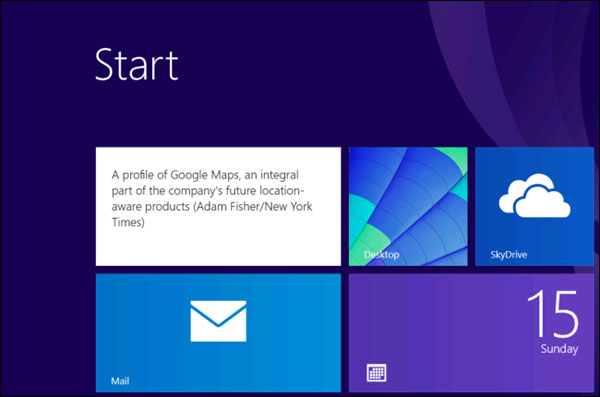
Safari
Trình duyệt web Safari hiện cũng đã hỗ trợ các trang web sử dụng các thông báo đẩy (push notifications) và gửi thông tin cập nhật ngay vào máy tính. Khi bạn truy cập một trang web có hỗ trợ các thông báo đẩy, bạn sẽ thấy một cửa sổ hỏi xem bạn có muốn kích hoạt chúng không.
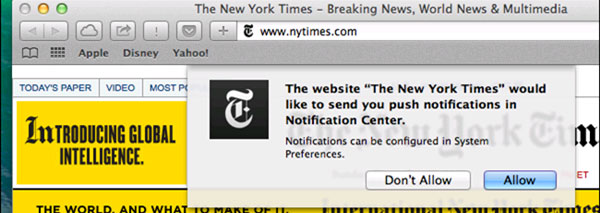
Nếu đồng ý, bạn sẽ thấy các bong bóng thông báo trên máy tính Mac của bạn bất cứ khi nào trang web gửi thông báo. Thông báo này cũng sẽ xuất hiện ở trung tâm thông báo, nơi duy nhất bạn có thể xem các bản cập nhật mới nhất từ trang web ưa thích. Các thông báo có thể được điều khiển từ cửa sổ thông báo (Notifications) trong ứng dụng System Preferences. Để ngăn chặn một trang web gửi thông báo hoàn toàn, bạn sẽ cần phải loại bỏ các trang web từ cửa sổ thông báo trong cửa sổ Preferences của Safari.
Google Chrome
Chrome hiện nay cũng có trung tâm thông báo nhưng xuất hiện như một biểu tượng trên khay hệ thống, thu thập tất cả các thông báo trên trình duyệt Chrome của bạn tại một nơi. Các trang web có thể yêu cầu để hiển thị các thông báo và tất cả sẽ xuất hiện ở đây. Tính năng này chỉ hoạt động nếu các trang web được mở trong một tab chạy nền.
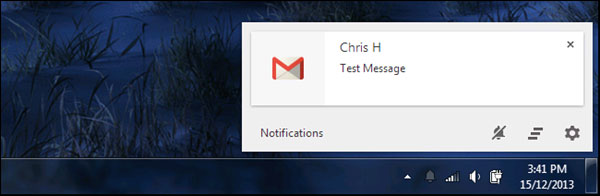
Ví dụ, bạn có thể kích hoạt các thông báo Gmail bằng cách vào trang web của Gmail, mở trang Settings và di chuyển xuống phần Notifications. Chọn thông báo cho các tin nhắn chat, email mới, hoặc chỉ mail mới quan trọng. Thông báo sẽ xuất hiện như bong bóng trên máy tính để bàn của bạn, nhưng chỉ khi Gmail được mở trong nền.
Internet Explorer Pin site
Trên Windows 7 và Windows 8 (desktop), phiên bản Internet Explorer có thể hiển thị các thông báo trên các trang web thông qua tính năng Pin. Như vậy khi bạn pin một trang web vào thanh tác vụ (Taskbar), sau đó trang web có thể hiển thị một biểu tượng thông báo khi có các nội dung mới của trang web đó được cập nhật dưới thanh tác vụ. Nhưng tính năng này sẽ chỉ làm việc nếu trang web đang được mở trong nền.
Để thực hiện, bạn hãy truy cập một trang web bằng trình duyệt Internet Explorer (phiên bản dành cho desktop trên Windows 8/8.1) rồi kéo biểu tượng của trang web từ thanh địa chỉ xuống thanh tác vụ của bạn. Trang web đó sẽ có biểu tượng được gắn trên thanh tác vụ với trình duyệt riêng biệt. Bạn cũng sẽ thấy thông báo xuất hiện trên biểu tượng nếu trang web đó hỗ trợ.
Ví dụ dịch vụ email Outlook.com của Microsoft sẽ hiển thị một thông báo để thông báo cho bạn về những email mới và ứng dụng Facebook cũng hỗ trợ tính năng này.
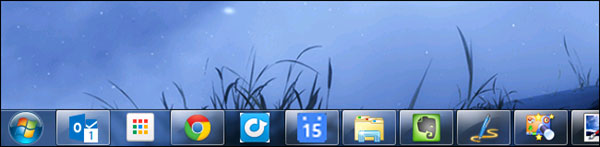
Nếu bạn đang sử dụng Firefox và muốn xem trong trình duyệt thông báo cho các trang web, email, và những thứ khác mà bạn quan tâm, bạn sẽ phải cài đặt tiện ích mở rộng hỗ trợ tính năng thông báo.
Trong khi Firefox dường như hỗ trợ HTML5 với thông báo trên desktop nhưng dường như không tương thích với hệ thống thông báo của Chrome. Ví dụ, thông báo trên các trang web như Gmail làm việc trong Chrome, nhưng không làm việc trong Firefox.
 Công nghệ
Công nghệ  AI
AI  Windows
Windows  iPhone
iPhone  Android
Android  Học IT
Học IT  Download
Download  Tiện ích
Tiện ích  Khoa học
Khoa học  Game
Game  Làng CN
Làng CN  Ứng dụng
Ứng dụng 
















 Linux
Linux  Đồng hồ thông minh
Đồng hồ thông minh  macOS
macOS  Chụp ảnh - Quay phim
Chụp ảnh - Quay phim  Thủ thuật SEO
Thủ thuật SEO  Phần cứng
Phần cứng  Kiến thức cơ bản
Kiến thức cơ bản  Lập trình
Lập trình  Dịch vụ công trực tuyến
Dịch vụ công trực tuyến  Dịch vụ nhà mạng
Dịch vụ nhà mạng  Quiz công nghệ
Quiz công nghệ  Microsoft Word 2016
Microsoft Word 2016  Microsoft Word 2013
Microsoft Word 2013  Microsoft Word 2007
Microsoft Word 2007  Microsoft Excel 2019
Microsoft Excel 2019  Microsoft Excel 2016
Microsoft Excel 2016  Microsoft PowerPoint 2019
Microsoft PowerPoint 2019  Google Sheets
Google Sheets  Học Photoshop
Học Photoshop  Lập trình Scratch
Lập trình Scratch  Bootstrap
Bootstrap  Năng suất
Năng suất  Game - Trò chơi
Game - Trò chơi  Hệ thống
Hệ thống  Thiết kế & Đồ họa
Thiết kế & Đồ họa  Internet
Internet  Bảo mật, Antivirus
Bảo mật, Antivirus  Doanh nghiệp
Doanh nghiệp  Ảnh & Video
Ảnh & Video  Giải trí & Âm nhạc
Giải trí & Âm nhạc  Mạng xã hội
Mạng xã hội  Lập trình
Lập trình  Giáo dục - Học tập
Giáo dục - Học tập  Lối sống
Lối sống  Tài chính & Mua sắm
Tài chính & Mua sắm  AI Trí tuệ nhân tạo
AI Trí tuệ nhân tạo  ChatGPT
ChatGPT  Gemini
Gemini  Điện máy
Điện máy  Tivi
Tivi  Tủ lạnh
Tủ lạnh  Điều hòa
Điều hòa  Máy giặt
Máy giặt  Cuộc sống
Cuộc sống  TOP
TOP  Kỹ năng
Kỹ năng  Món ngon mỗi ngày
Món ngon mỗi ngày  Nuôi dạy con
Nuôi dạy con  Mẹo vặt
Mẹo vặt  Phim ảnh, Truyện
Phim ảnh, Truyện  Làm đẹp
Làm đẹp  DIY - Handmade
DIY - Handmade  Du lịch
Du lịch  Quà tặng
Quà tặng  Giải trí
Giải trí  Là gì?
Là gì?  Nhà đẹp
Nhà đẹp  Giáng sinh - Noel
Giáng sinh - Noel  Hướng dẫn
Hướng dẫn  Ô tô, Xe máy
Ô tô, Xe máy  Tấn công mạng
Tấn công mạng  Chuyện công nghệ
Chuyện công nghệ  Công nghệ mới
Công nghệ mới  Trí tuệ Thiên tài
Trí tuệ Thiên tài